Brugerhåndbog til Apple Watch
- Velkommen
- Nyheder
- Løb med Apple Watch
-
- Alarmer
- Lydbøger
- Iltniveau i blodet
- Lommeregner
- Kalender
- Kameraudløser
- EKG
- Medicin
- Memoji
- Musikgenkendelse
- News
- Afspiller nu
- Remote
- Genveje
- Sirene
- Værdipapirer
- Stopur
- Tidevand
- Tidtagninger
- Brug appen Tips
- Oversæt
- Vitalparametre
- Memoer
- Walkie-talkie
- Verdensur
-
- Vigtige sikkerhedsoplysninger
- Vigtige oplysninger om håndtering
- Uautoriseret ændring af watchOS
- Oplysninger om pleje af remme
- Erklæring om opfyldelse af FCC’s krav
- Erklæring om opfyldelse af ISED Canadas krav
- Oplysninger om ultrabredbånd
- Oplysninger om Klasse 1 Laser
- Oplysninger om bortskaffelse og genanvendelse
- Apple og miljøet
- Copyright og varemærker
Foretag telefon- og FaceTime-lydopkald på Apple Watch
Start opkald med Siri eller appen Telefon, og skift mellem dit Apple Watch og din iPhone under samtaler.
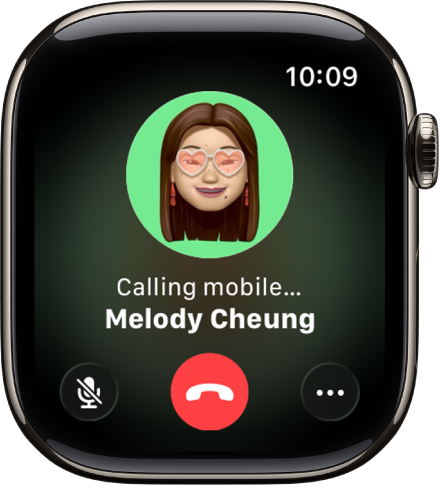
Siri: Du kan bruge Siri til at starte opkald. Bed f.eks. Siri om noget i retning af: “Ring til Peter via FaceTime-samtale.” Se Brug Siri til din daglige rutine.
Ring til en kontakt
Gå til appen Telefon
 på Apple Watch.
på Apple Watch.Gør et af følgende:
Ring til en favorit: Drej Digital Crown ned, og tryk på en favorit.
Ring til en kontakt: Drej Digital Crown op, tryk på Kontakter, og tryk på en kontakt.
Ring til et nummer fra seneste opkald: Drej Digital Crown op for at rulle gennem seneste kontakter, og tryk på en kontakt.
Start et FaceTime-gruppeopkald fra Beskeder
Du kan starte et FaceTime-samtaleopkald fra en samtale i Beskeder og endda føje endnu flere personer til opkaldet.
Gå til appen Beskeder
 på Apple Watch.
på Apple Watch.Tryk på kontaktens profilbillede øverst til højre, og tryk på FaceTime-samtale.
Tryk på
 , tryk på Tilføj personer, og vælg derefter en kontakt, hvis du vil invitere flere personer til opkaldet.
, tryk på Tilføj personer, og vælg derefter en kontakt, hvis du vil invitere flere personer til opkaldet.
Indtast et telefonnummer på Apple Watch
Gå til appen Telefon
 på Apple Watch.
på Apple Watch.Tryk på
 øverst til højre, og indtast nummeret.
øverst til højre, og indtast nummeret.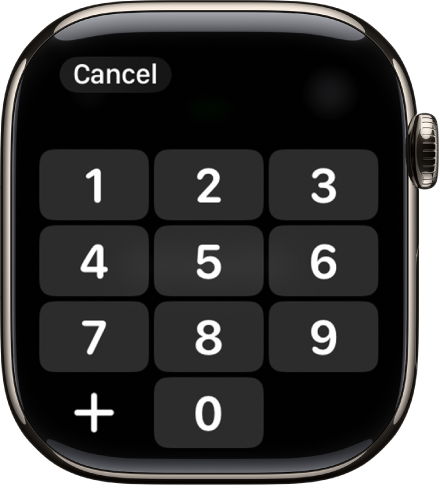
Tryk på
 for at starte opkaldet.
for at starte opkaldet.
Tip: Hvis du vil indtaste yderligere numre under et opkald, f.eks. et lokalnummer eller en bekræftelseskode, skal du trykke på ![]() , trykke på Numerisk blok og trykke på tallene.
, trykke på Numerisk blok og trykke på tallene.
Indstil Wi-Fi-opkald
Hvis mobiloperatøren tilbyder Wi-Fi-opkald, kan du bruge dit Apple Watch til at foretage og modtage opkald via Wi-Fi i stedet for mobilnetværket – selvom du ikke har din parrede iPhone med dig, eller den er slukket. Dit Apple Watch skal bare være inden for rækkevidde af et Wi-Fi-netværk, som din iPhone tidligere har oprettet forbindelse til.
Du kan se, om din operatør tilbyder Wi-Fi-opkald, i Apple-supportartiklen Foretag et opkald med Wi-Fi-opkald og slå Wi-Fi-opkald til på iPhone.
Gå til appen Indstillinger på din iPhone.
Tryk på Mobilnetværk, og tryk på Wi-Fi-opkald.
Slå Wi-Fi-opkald på denne iPhone til, og slå derefter Tilføj Wi-Fi-opkald til andre enheder til.
Bemærk: Din lokalitet er mest nøjagtig under nødopkald, når du bruger mobilnetværk i stedet for Wi-Fi, hvor det muligt. Du kan midlertidigt afbryde forbindelsen til Wi-Fi på Apple Watch for at prioritere mobilnetværksforbindelsen.